Trong suốt nhiều năm, Microsoft đã dần chuyển đổi hầu hết các tính năng và tùy chọn thiết yếu sang ứng dụng Cài đặt (Settings app) hiện đại. Mặc dù giao diện mới này mang lại trải nghiệm tiện lợi và trực quan cho người dùng phổ thông, nhưng đôi khi, để thực hiện các thao tác nhanh chóng, truy cập sâu vào hệ thống hoặc khám phá những tính năng “ẩn” không dễ tìm thấy, các lệnh Run truyền thống vẫn là một công cụ vô cùng mạnh mẽ. Đối với những người dùng công nghệ, việc nắm vững các lệnh Run không chỉ giúp tiết kiệm thời gian mà còn mở khóa khả năng kiểm soát hệ thống một cách tối ưu hơn.
Bài viết này của Thuthuatdidong.net sẽ tổng hợp và hướng dẫn bạn cách sử dụng 10 lệnh Run “kinh điển” trong Windows. Những lệnh này không chỉ là tàn dư của quá khứ mà còn là những phím tắt hiệu quả, giúp bạn bỏ qua các bước nhấp chuột phức tạp và truy cập thẳng vào các cài đặt hoặc công cụ hệ thống quan trọng. Từ việc quản lý ứng dụng, điều chỉnh thời gian, tùy chỉnh chuột, đến việc khắc phục sự cố và giải phóng dung lượng ổ đĩa, các lệnh Run này sẽ nâng cao trải nghiệm sử dụng Windows của bạn lên một tầm cao mới. Hãy cùng khám phá và làm chủ hệ thống của mình một cách chuyên nghiệp hơn.
1. appwiz.cpl – Quản Lý Chương Trình và Tính Năng
Lệnh appwiz.cpl đưa bạn thẳng đến cửa sổ Programs and Features (Chương trình và Tính năng) cổ điển. Đây là giao diện quen thuộc để gỡ cài đặt ứng dụng trên các phiên bản Windows cũ hơn, trước khi ứng dụng Cài đặt hiện đại xuất hiện.
So với việc phải tìm kiếm qua Settings > Apps > Installed apps (Cài đặt > Ứng dụng > Ứng dụng đã cài đặt), đợi tải và cuộn danh sách dài dằng dặc, cửa sổ Programs and Features hiển thị một danh sách trực quan, không rườm rà. Nó cung cấp tất cả các chi tiết liên quan như:
- Ngày cài đặt
- Tên nhà phát hành
- Kích thước tệp
Đặc biệt, bạn có thể truy cập các tùy chọn như Change (Thay đổi) hoặc Repair (Sửa chữa) cho một số chương trình nhất định, điều mà không phải lúc nào cũng xuất hiện trong ứng dụng Cài đặt.
 Giao diện Programs and Features cổ điển trên Windows, hiển thị danh sách các ứng dụng đã cài đặt
Giao diện Programs and Features cổ điển trên Windows, hiển thị danh sách các ứng dụng đã cài đặt
2. timedate.cpl – Cài Đặt Ngày và Giờ Nâng Cao
Lệnh timedate.cpl mở hộp thoại Date and Time (Ngày và Giờ) trên Windows. Mặc dù ứng dụng Cài đặt cũng cho phép bạn điều chỉnh cài đặt ngày giờ, nhưng bảng điều khiển cũ này cung cấp một vài tùy chọn bổ sung và khả năng kiểm soát chi tiết hơn.
Ví dụ, nó bao gồm tab Additional Clocks (Đồng hồ phụ) cho phép bạn thêm tối đa hai múi giờ bổ sung vào thanh tác vụ. Điều này cực kỳ tiện lợi nếu bạn thường xuyên đi công tác, làm việc với các nhóm quốc tế hoặc muốn theo dõi thời gian của bạn bè, người thân ở nước ngoài. Sau khi kích hoạt, bạn chỉ cần di chuột qua đồng hồ trên thanh tác vụ để xem các múi giờ phụ bên cạnh đồng hồ chính.
Bạn cũng có thể vào Change date and time > Change calendar settings để thay đổi định dạng ngày và giờ, chẳng hạn như chuyển sang định dạng 24 giờ, thay đổi thứ tự ngày-tháng-năm hoặc tùy chỉnh dấu phân cách. Về mặt kỹ thuật, các tùy chọn này cũng tồn tại trong ứng dụng Cài đặt hiện đại, nhưng Microsoft đã giấu chúng khá sâu trong phần cài đặt Language and Region (Ngôn ngữ và Khu vực).
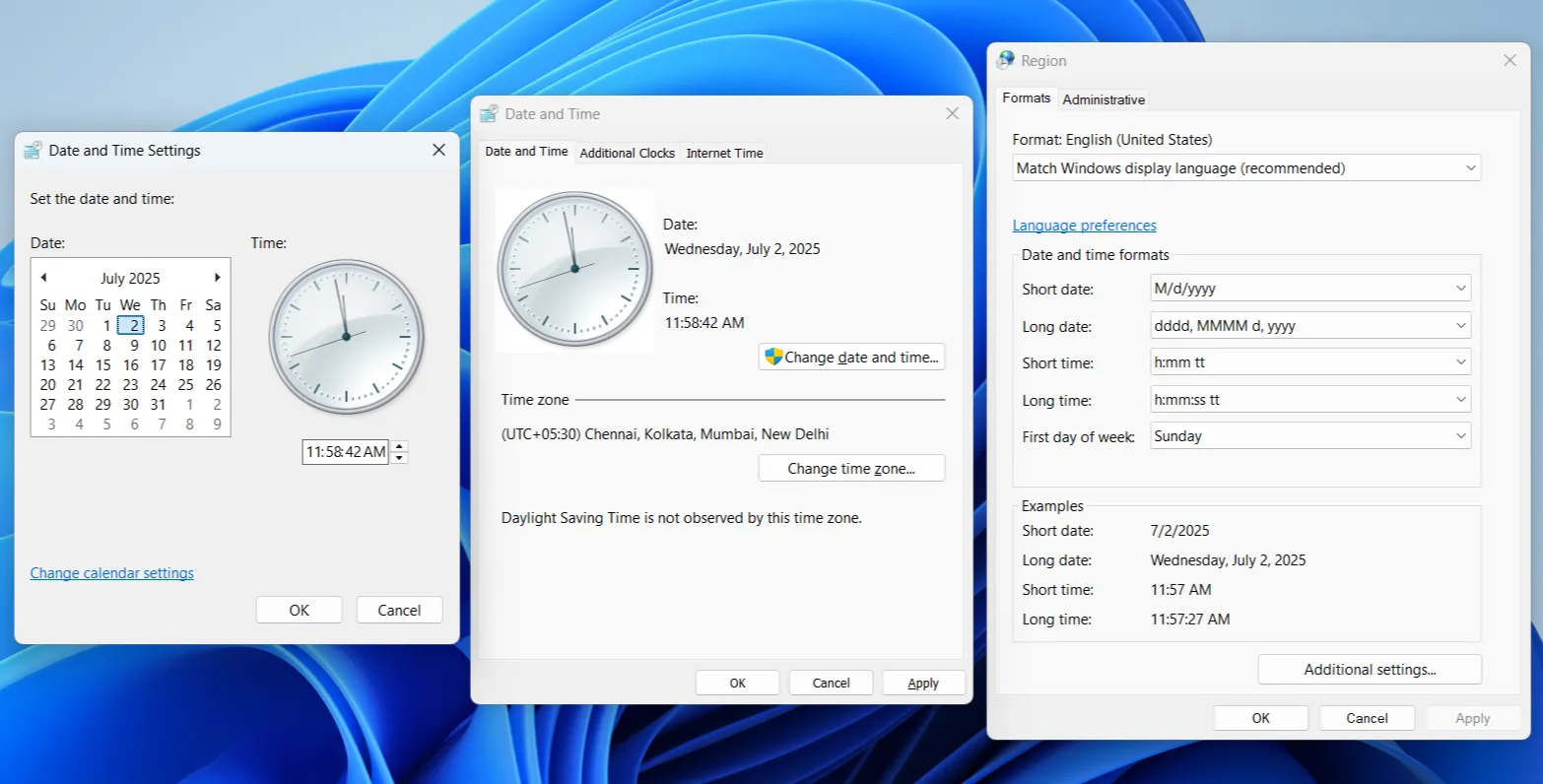 Hộp thoại Date and Time truyền thống trên Windows với các tùy chọn cài đặt ngày giờ và múi giờ phụ
Hộp thoại Date and Time truyền thống trên Windows với các tùy chọn cài đặt ngày giờ và múi giờ phụ
3. main.cpl – Tùy Chỉnh Chuột Chuyên Sâu
Khi bạn gõ main.cpl vào hộp thoại Run, bạn sẽ thấy cửa sổ Mouse Properties (Thuộc tính Chuột) cổ điển. Bạn có thể nhớ nó từ thời Windows XP và Windows 7. Mặc dù không hào nhoáng, nhưng nó tập hợp tất cả các cài đặt chuột cần thiết của bạn vào một nơi duy nhất, từ tốc độ con trỏ và bố cục nút đến cuộn bánh xe và thậm chí cả chẩn đoán phần cứng cơ bản.
Hơn nữa, nó còn bao gồm các tính năng không hiển thị trong ứng dụng Cài đặt hiện đại. Bạn có thể:
- Tinh chỉnh tốc độ nhấp đúp (double-click speed): Điều chỉnh độ nhanh của hai lần nhấp chuột để hệ thống nhận diện là một cú nhấp đúp.
- Bật ClickLock: Cho phép bạn tô sáng hoặc kéo mà không cần giữ nút chuột.
- Tùy chỉnh con trỏ chuột: Thay đổi hình dáng con trỏ, ví dụ như đưa về hình đồng hồ cát cổ điển của Windows 2000 hoặc sử dụng bộ con trỏ theo phong cách macOS.
Nếu bạn muốn thay đổi tốc độ con trỏ, tốc độ cuộn hoặc các cài đặt khác, đây chính là nơi để bạn thực hiện.
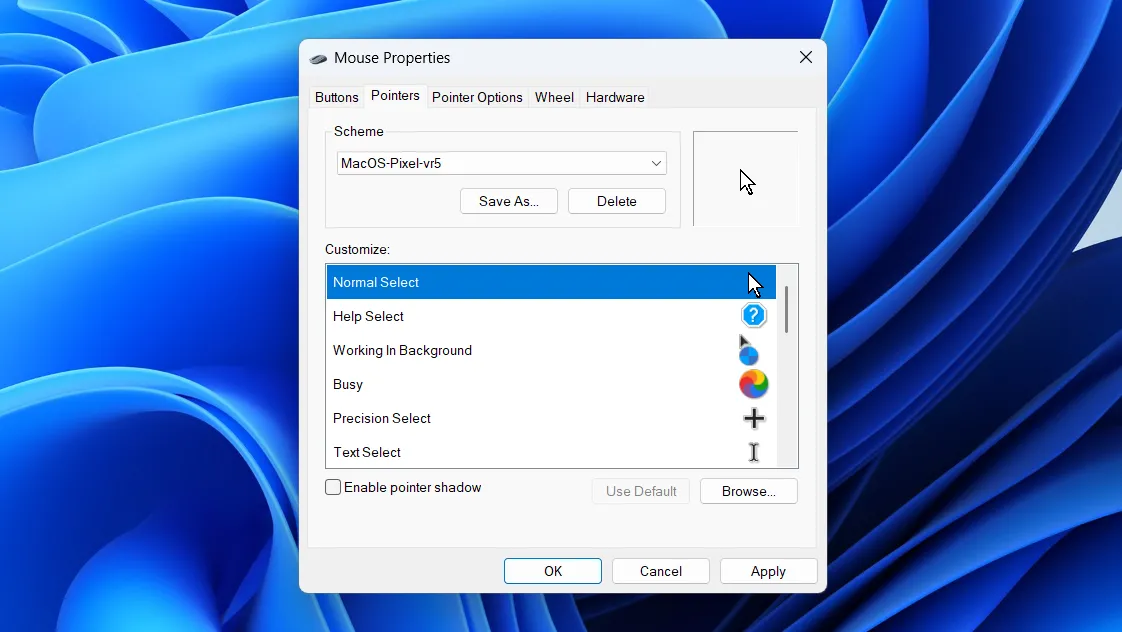 Hộp thoại Mouse Properties cổ điển trong Windows 11, hiển thị các tùy chỉnh con trỏ chuột
Hộp thoại Mouse Properties cổ điển trong Windows 11, hiển thị các tùy chỉnh con trỏ chuột
4. mmsys.cpl – Cài Đặt Âm Thanh Toàn Diện
Nếu bạn đã từng cố gắng điều chỉnh cài đặt âm thanh trong Windows, bạn có thể thấy mình phải nhấp qua hàng tá menu và submenu. Điều này không chỉ tẻ nhạt mà còn rất khó hiểu.
Lệnh mmsys.cpl đưa bạn thẳng đến bảng điều khiển cài đặt âm thanh (Sound settings) cổ điển, nơi bạn có thể dễ dàng bật, tắt và cấu hình các thiết bị đầu vào và đầu ra âm thanh của mình. Bạn có thể nhanh chóng đặt hoặc kiểm tra loa, tai nghe hoặc micrô mặc định, và thậm chí điều chỉnh định dạng âm thanh của chúng.
Nhưng điều tuyệt vời hơn nữa là dưới tab Sounds (Âm thanh), bạn có thể thực hiện các hành động như:
- Vô hiệu hóa tiếng khởi động của Windows.
- Tùy chỉnh âm thanh thông báo hệ thống.
- Tắt tiếng “Ding” khó chịu mỗi khi bạn điều chỉnh âm lượng hệ thống.
Hầu hết mọi người không nhận ra các tùy chọn này tồn tại trừ khi họ tình cờ tìm thấy bảng điều khiển này.
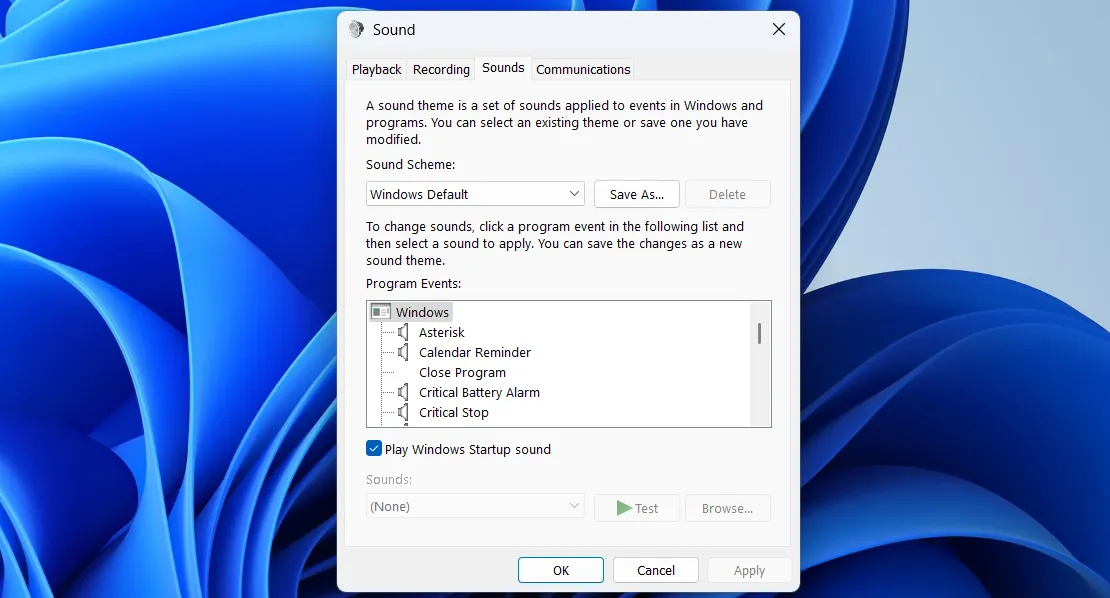 Bảng điều khiển cài đặt âm thanh truyền thống (Sound settings) trên Windows 11, cho phép cấu hình thiết bị âm thanh
Bảng điều khiển cài đặt âm thanh truyền thống (Sound settings) trên Windows 11, cho phép cấu hình thiết bị âm thanh
5. msconfig – Cấu Hình Hệ Thống (System Configuration)
Lệnh msconfig là viết tắt của System Configuration (Cấu hình Hệ thống). Đây không phải là công cụ bạn cần dùng thường xuyên, nhưng khi PC của bạn bắt đầu gặp trục trặc, nó có thể là một “vị cứu tinh”.
Tab Boot (Khởi động) cho phép bạn khởi động vào Chế độ An toàn (Safe Mode) mà không cần phải đào sâu qua các menu nâng cao hoặc sử dụng các lệnh phức tạp. Bạn cũng sẽ tìm thấy các tùy chọn như Selective Startup (Khởi động Chọn lọc) và Diagnostic Startup (Khởi động Chẩn đoán), cả hai đều hữu ích để xác định các vấn đề khi hệ thống của bạn không hoạt động bình thường.
Sau đó là tab Services (Dịch vụ), cung cấp một cách nhanh chóng để vô hiệu hóa các dịch vụ chạy nền. Điều này đặc biệt hữu ích khi bạn đang cố gắng tìm ra nguyên nhân gây chậm hệ thống hoặc gây ra các lỗi không mong muốn.
Cuối cùng, tab Tools (Công cụ) cung cấp các lối tắt đến các tiện ích như Event Viewer (Trình xem Sự kiện), Registry Editor (Trình chỉnh sửa Registry), Command Prompt (Dấu nhắc Lệnh) và nhiều hơn nữa. Mỗi tiện ích đều có mô tả ngắn gọn để giúp bạn biết chúng làm gì. Nhiều công cụ trong số đó cũng có các lệnh tắt riêng mà bạn có thể sử dụng trong menu Run.
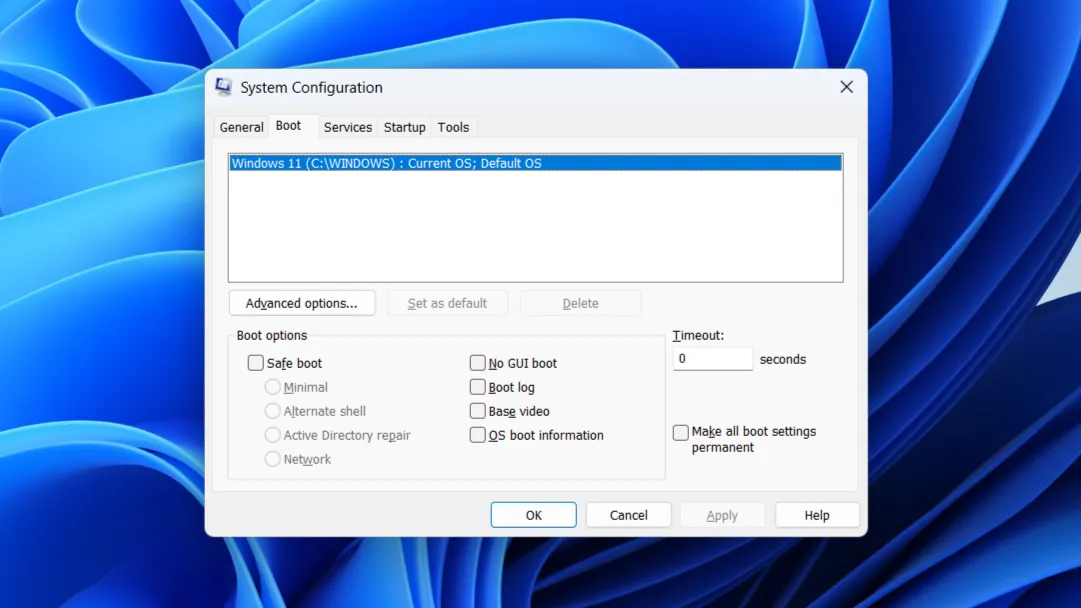 Giao diện System Configuration (msconfig) trong Windows, hiển thị các tab khởi động và dịch vụ hệ thống
Giao diện System Configuration (msconfig) trong Windows, hiển thị các tab khởi động và dịch vụ hệ thống
6. cleanmgr – Công Cụ Dọn Dẹp Đĩa (Disk Cleanup)
Giải phóng không gian lưu trữ không nhất thiết phải xóa các ứng dụng, ảnh và tệp yêu thích của bạn. Lệnh cleanmgr mở công cụ Disk Cleanup (Dọn dẹp Đĩa), cho phép bạn lấy lại không gian lưu trữ bằng cách xóa các tệp tạm thời khỏi PC.
Bạn có thể xóa các tệp internet tạm thời, tệp nhật ký do hệ thống tạo và các bản sao lưu Windows Update cũ bằng công cụ này. Tất cả được chia thành các hộp kiểm, vì vậy bạn có thể chọn chính xác những gì mình muốn xóa.
Nếu bạn cần thêm dung lượng, hãy nhấp vào nút Clean up system files (Dọn dẹp tệp hệ thống) và chuyển đến tab More Options (Tùy chọn khác) để xóa tất cả trừ điểm khôi phục hệ thống gần đây nhất của bạn. Đây là một cách đơn giản khác để giải phóng không gian lưu trữ bổ sung.
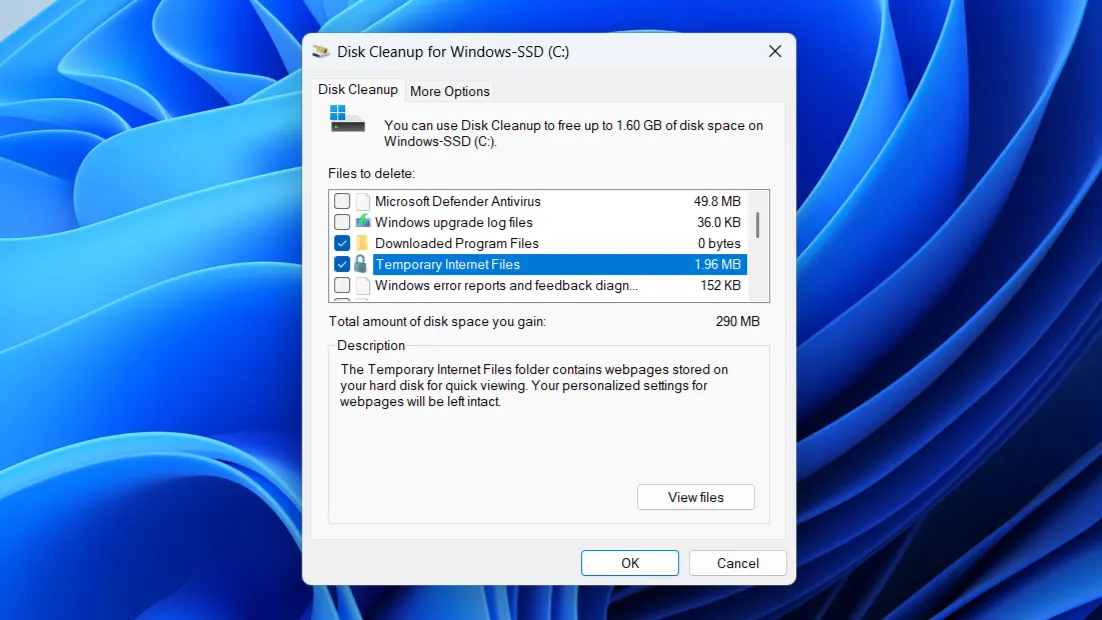 Công cụ Disk Cleanup trên Windows, hiển thị các loại tệp tin tạm thời có thể xóa để giải phóng dung lượng ổ đĩa
Công cụ Disk Cleanup trên Windows, hiển thị các loại tệp tin tạm thời có thể xóa để giải phóng dung lượng ổ đĩa
7. %temp% – Dọn Dẹp Thư Mục Tệp Tin Tạm Thời
Nếu PC của bạn bắt đầu hoạt động chậm chạp hoặc dung lượng ổ đĩa đang báo động đỏ, bạn nên kiểm tra thư mục Temp của mình. Windows — và nhiều ứng dụng — sử dụng nó để lưu trữ dữ liệu ngắn hạn, nhưng theo thời gian, nó có thể tích tụ một cách âm thầm và làm chậm hệ thống của bạn.
Chạy lệnh %temp% sẽ mở một thư mục chứa đầy các tệp tạm thời mà hệ thống và ứng dụng của bạn từng cần, nhưng có lẽ không còn nữa. Chúng có thể bao gồm các tệp cài đặt còn sót lại, hình ảnh được lưu trong bộ nhớ cache, tàn dư cập nhật và đủ loại rác kỹ thuật số. Theo thời gian, nó có thể phát triển lớn một cách đáng ngạc nhiên, chiếm dụng dung lượng lưu trữ quý giá của bạn mà không hề báo trước.
Khi thư mục mở ra, bạn có thể chọn tất cả các tệp bằng Ctrl + A và nhấn Delete. Windows có thể ngăn bạn xóa một vài tệp đang được sử dụng, nhưng điều đó là bình thường. Bạn có thể bỏ qua những tệp đó và xóa phần còn lại. Nếu bạn vừa chạy công cụ Disk Cleanup, bạn có thể sẽ không thấy nhiều tệp ở đây cho đến khi bạn sử dụng máy tính của mình một thời gian nữa.
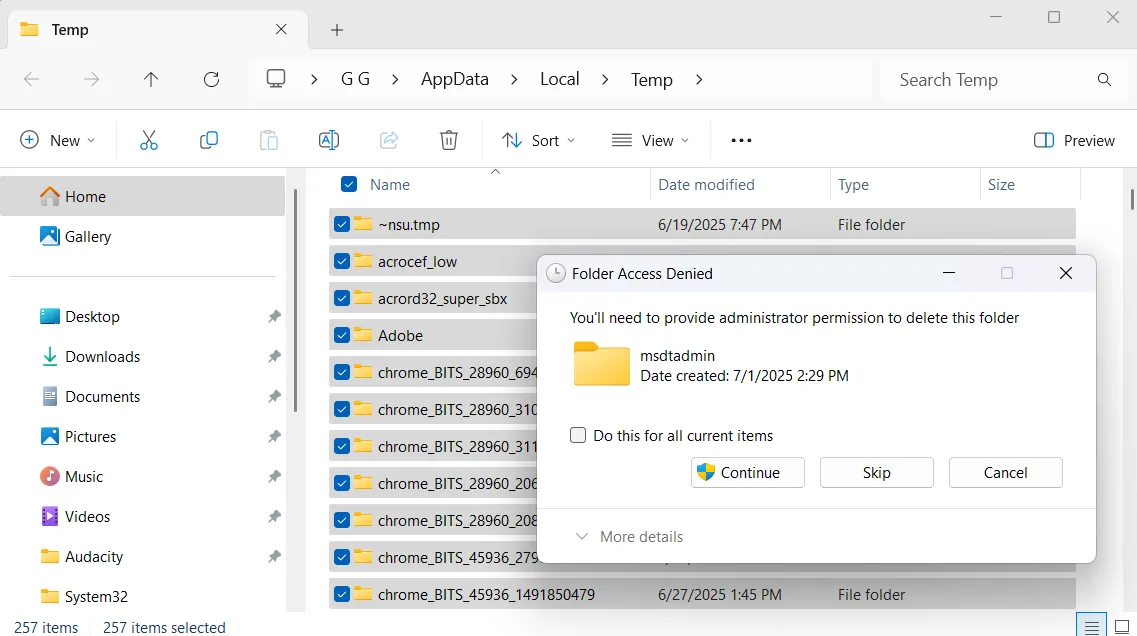 Cảnh báo xóa tệp tin trong thư mục Temp của Windows, hiển thị tùy chọn bỏ qua các tệp đang sử dụng
Cảnh báo xóa tệp tin trong thư mục Temp của Windows, hiển thị tùy chọn bỏ qua các tệp đang sử dụng
8. netplwiz – Quản Lý Tài Khoản Người Dùng
Nếu bạn là người duy nhất sử dụng máy tính của mình và cảm thấy mệt mỏi khi phải nhập mật khẩu mỗi khi khởi động, lệnh netplwiz có thể giúp ích. Lệnh này mở cửa sổ User Accounts (Tài khoản Người dùng), nơi bạn có thể xem và quản lý tất cả các hồ sơ người dùng trên hệ thống của mình.
Để bật tính năng đăng nhập tự động, hãy chọn tài khoản của bạn, bỏ chọn hộp có nội dung Users must enter a user name and password to use this computer (Người dùng phải nhập tên người dùng và mật khẩu để sử dụng máy tính này), sau đó nhấp vào Apply (Áp dụng). Bạn sẽ được yêu cầu nhập mật khẩu của mình lần cuối để xác nhận.
Lệnh netplwiz cũng cung cấp cho bạn quyền truy cập vào một số công cụ quản lý người dùng cơ bản. Bạn có thể thêm hoặc xóa tài khoản, đặt lại mật khẩu và thay đổi loại tài khoản, vì vậy không cần phải mở ứng dụng Cài đặt cho những việc đó.
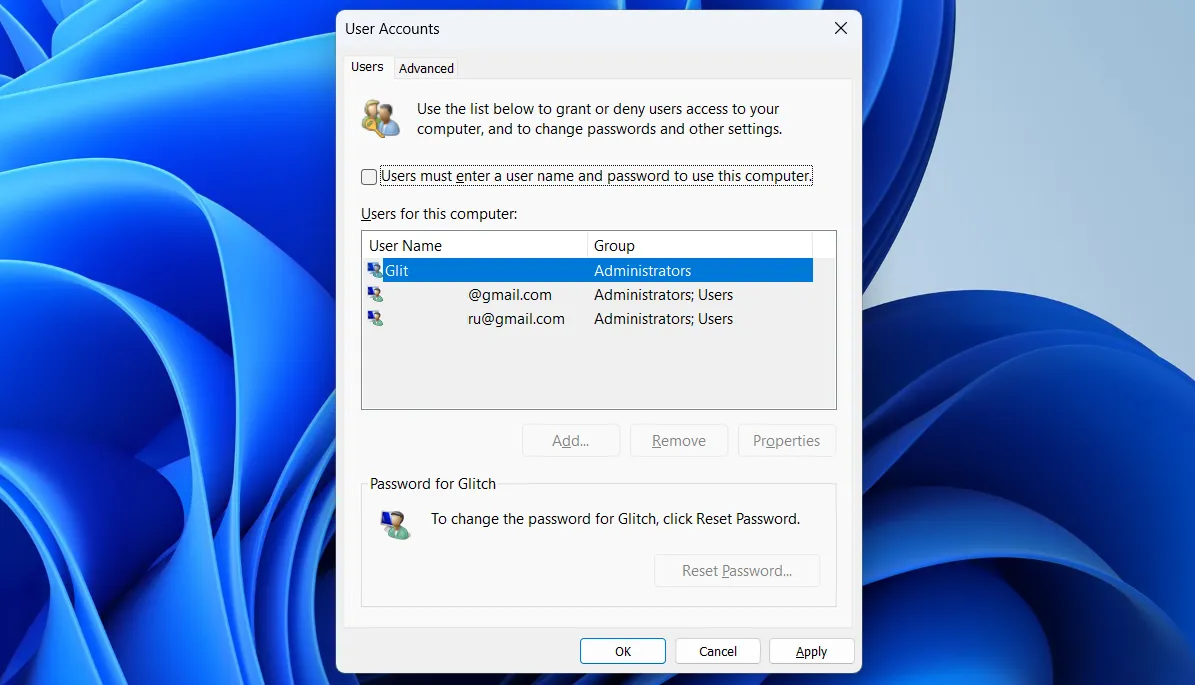 Cửa sổ User Accounts (netplwiz) trong Windows 11, cho phép quản lý tài khoản người dùng và cài đặt đăng nhập tự động
Cửa sổ User Accounts (netplwiz) trong Windows 11, cho phép quản lý tài khoản người dùng và cài đặt đăng nhập tự động
9. shell:startup – Quản Lý Ứng Dụng Khởi Động
Windows cung cấp một vài cách để quản lý các ứng dụng khởi động, nhưng điều gì sẽ xảy ra nếu bạn muốn mở các trang web cụ thể hoặc chạy một script mỗi khi bạn khởi động Windows? Lệnh shell:startup có thể giúp bạn điều đó.
Lệnh này sẽ mở thư mục Startup (Khởi động) cho tài khoản người dùng của bạn; bất cứ thứ gì bạn đặt vào đó sẽ tự động khởi chạy khi bạn đăng nhập. Đó có thể là một danh sách việc cần làm, một script, ứng dụng yêu thích của bạn hoặc thậm chí là một thư mục bạn muốn giữ mở. Tất cả những gì bạn phải làm là thêm một lối tắt vào đó.
Ngoài ra, nếu có thứ gì đó ngẫu nhiên hoặc khó chịu cứ mở khi khởi động và bạn không thể tìm ra lý do, kiểm tra thư mục này là một nơi tuyệt vời để bắt đầu.
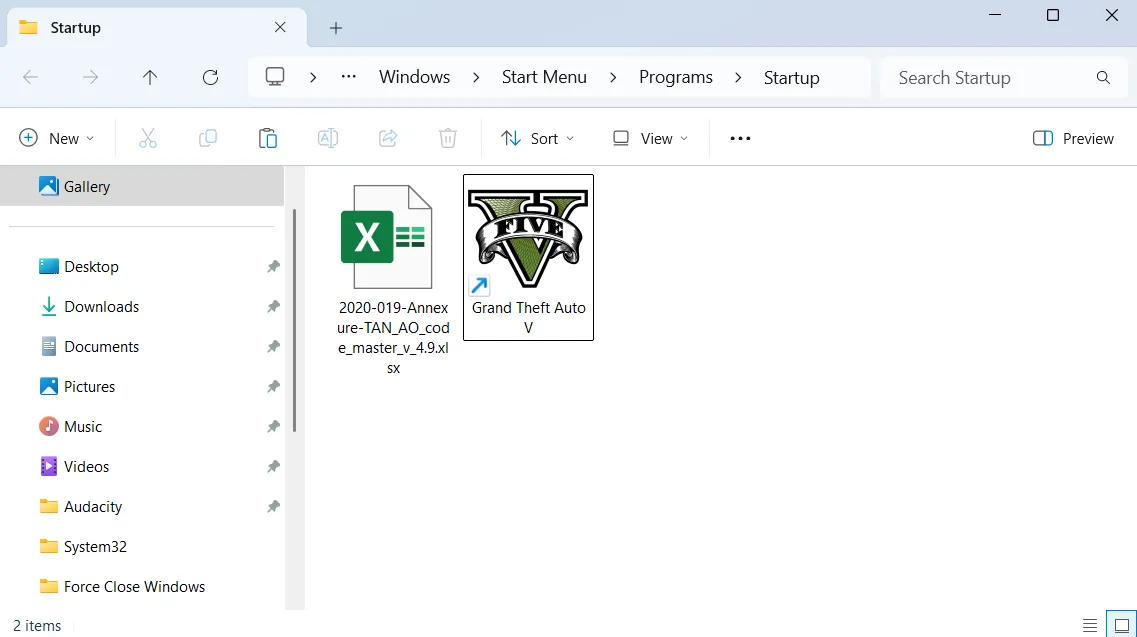 Thư mục Startup trong Windows, nơi chứa các phím tắt của ứng dụng sẽ tự động khởi chạy khi đăng nhập
Thư mục Startup trong Windows, nơi chứa các phím tắt của ứng dụng sẽ tự động khởi chạy khi đăng nhập
10. msinfo32 – Thông Tin Hệ Thống Chi Tiết
Nếu bạn cần xem chi tiết về những gì bên trong PC của mình, lệnh msinfo32 sẽ mở công cụ System Information (Thông tin Hệ thống). Nó hiển thị mọi thứ từ mẫu CPU, RAM, phiên bản BIOS đến chi tiết bo mạch chủ và phiên bản Windows của bạn.
Bạn cũng sẽ tìm thấy thông tin về trình điều khiển (drivers), các dịch vụ đang chạy, cấu hình mạng và các lỗi hệ thống gần đây. Mọi thứ được phân loại rõ ràng, vì vậy bạn không phải cuộn liên tục. Khi bạn đang tìm kiếm thứ gì đó cụ thể, có một công cụ tìm kiếm tích hợp ở phía dưới để giúp bạn tìm thấy nó nhanh chóng.
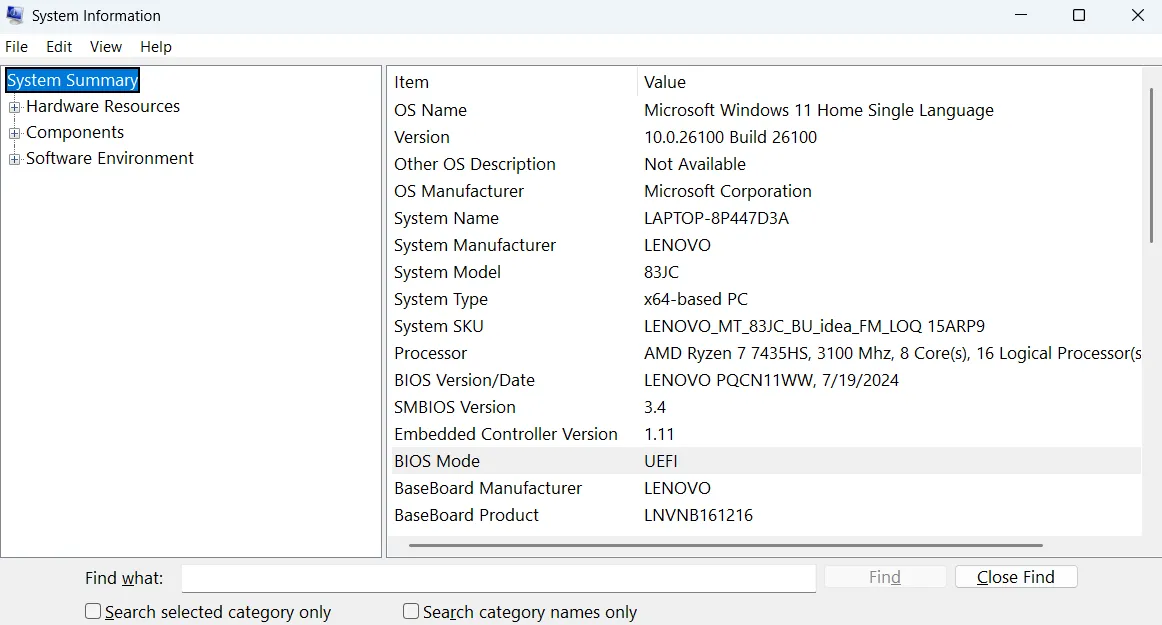 Giao diện System Information (msinfo32) trong Windows, hiển thị thông tin chi tiết về phần cứng và phần mềm hệ thống
Giao diện System Information (msinfo32) trong Windows, hiển thị thông tin chi tiết về phần cứng và phần mềm hệ thống
Kết Luận
Mặc dù Microsoft đang ngày càng tích hợp sâu các tùy chỉnh vào ứng dụng Cài đặt hiện đại, nhưng sức mạnh và sự tiện lợi của các lệnh Run truyền thống vẫn không thể phủ nhận. 10 lệnh mà Thuthuatdidong.net vừa giới thiệu không chỉ là những “cánh cửa” giúp bạn truy cập nhanh vào các cài đặt quan trọng mà còn là bí quyết để khám phá những tính năng ẩn, tối ưu hóa hiệu suất và kiểm soát sâu hơn hệ thống Windows của mình.
Việc làm chủ những lệnh này sẽ giúp bạn tiết kiệm đáng kể thời gian, giải quyết các vấn đề kỹ thuật một cách hiệu quả và cảm thấy tự tin hơn trong việc quản lý PC. Hãy thử áp dụng các lệnh Run này vào thói quen sử dụng hàng ngày của bạn và cảm nhận sự khác biệt. Đừng quên theo dõi Thuthuatdidong.net để cập nhật thêm nhiều mẹo và thủ thuật công nghệ hữu ích khác, giúp bạn luôn dẫn đầu trong thế giới số!


